
PC-RAM ist der Mittelweg zwischen Mikroprozessor und Speicher. Es ist ein Speicher, in dem alle Prozesse oder Programme, in denen der Benutzer arbeitet, vorübergehend gespeichert werden. Wenn Sie beispielsweise mehrere Programme öffnen, werden sie in den RAM-Speicher geladen. Wie Sie sich vorstellen können, können Sie mit ausreichend RAM mehrere Programme gleichzeitig auf Ihrem Computer öffnen, ohne ihn zu verlangsamen. Bei jeder Aktivität, die Sie am PC ausführen, beispielsweise bei jedem geöffneten Tab von Google Chrome, wird RAM-Speicher verbraucht.
Ab heute sollte die Menge an RAM, die ein Computer haben sollte, 16 GB betragen. Einige Spiele und Programme werden bereits 8 GB als unzureichend für eine optimale Leistung betrachten, und noch mehr, wenn es nur 4 GB sind. Wenn Ihr Laptop oder PC über 8 GB RAM oder weniger verfügt, kann eine Erhöhung die Benutzererfahrung erheblich verbessern.
Das Aufrüsten oder Erhöhen des Arbeitsspeichers eines PCs oder sogar eines Laptops ist ganz einfach. Der schwierigste Teil ist wirklich zu wissen, welchen RAM Sie für Ihren PC kaufen sollten, das heißt, dass er kompatibel ist. Sobald Sie es gekauft haben, müssen Sie ein paar Schrauben entfernen und die Riegel am RAM öffnen, um es zu entfernen, und dann die neue Karte einsetzen. Wenn Sie sich nicht sicher sind, wie das geht, können Sie jederzeit das Motherboard-Handbuch Ihres Desktop-PCs oder das Wartungshandbuch (wenn es sich um einen Laptop handelt) online finden, um dieses Verfahren korrekt durchzuführen.
Contents
RAM aufrüsten (alle ersetzen)
Wenn Sie alle installierten RAM-Module aufrüsten oder komplett austauschen möchten, müssen Sie wissen, welches Format (DIMM oder SODIMM), Typ (DDR-Standard) , Kapazität (GB) und Frequenz oder Geschwindigkeit (MHZ) Ihr Motherboard und Ihre CPU unterstützen. PC, Informationen, die auf der Website des Herstellers sein sollten. Handelt es sich um einen Laptop, sollten Sie die Herstellerseite mit dem technischen Modell konsultieren.
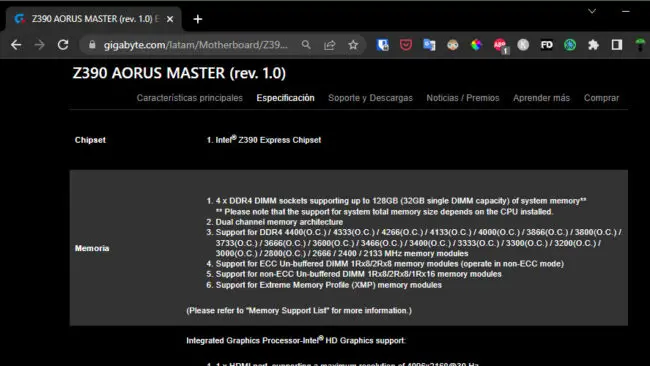
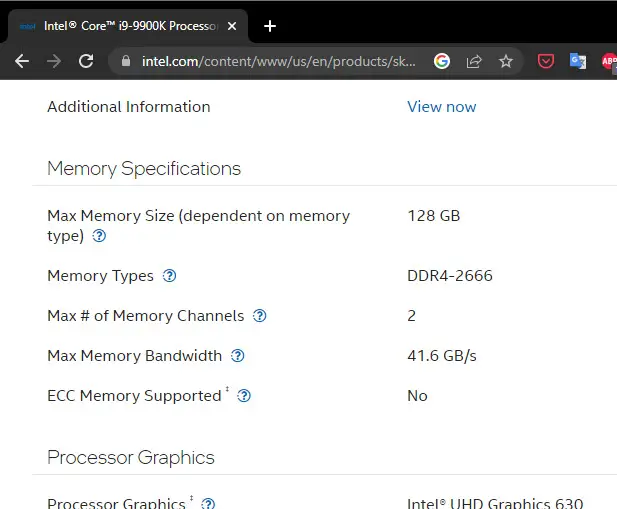
Auf meinem Desktop-PC ist das installierte Mainboard beispielsweise ein Gigabyte Aorus Master Z390 und eine Intel Core i9 9900k CPU. Sowohl die Karte als auch die CPU unterstützen maximal 128 GB RAM. Gigabyte gibt an, dass die maximale Geschwindigkeit 4400 MHz beträgt ( DDR4-Speicher mit höherer Kapazität gibt es sowieso nicht ) und nur 32 GB pro Speichersteckplatz unterstützt werden. Obwohl die i9 9900k CPU behauptet, nur DDR4-Speicher bis 2666 MHz zu unterstützen, könnte diese Einschränkung mit höherfrequenten Speichern oder solchen, die Overclocking (OC) unterstützen, überwunden werden, sofern das Mainboard und sein Chipsatz dieses Verfahren zulassen. Sie könnten 3200-MHz-Speicher kaufen, aber wenn die CPU und das Motherboard OC nicht zulassen, läuft er mit 2666 MHz oder sogar noch niedriger.
Offensichtlich spielen in diesem Fall die zuvor installierten RAM-Module keine Rolle, wenn sie entfernt und ersetzt werden sollen.
RAM-Speicher erweitern (Modul tauschen oder hinzufügen)
Dieses Szenario unterscheidet sich vom vorherigen, wenn Sie RAM zum vorhandenen auf Ihrem PC hinzufügen oder eines der vorhandenen Module ändern. In diesem Fall ist es ratsam, ein weiteres RAM-Modul des gleichen Formats , Typs , Spannung und Frequenz des bereits installierten RAM-Moduls zu kaufen. Wenn möglich, sollten Sie sogar versuchen, es mit der gleichen Latenz (CL) zu machen. Um diese Informationen zu erfahren, ist es ratsam, das Gerät zu öffnen (RAM-Module sind normalerweise nur hinter einer Abdeckung an der Unterseite versteckt), um die Werte auf dem RAM-Etikett zu sehen und sogar mehr mit seinem technischen Modell zu untersuchen.
Bei meinem Lenovo E460-Laptop waren die beiden einzigen RAM-Steckplätze bereits mit 4 und 4 GB belegt, also insgesamt 8. Dieser Laptop hatte die Intel Core i5 6200U-CPU. Obwohl dieser Mikroprozessor 32 GB unterstützt, gibt Lenovo an, dass dieser Laptop bzw. dessen Mainboard nur 16 GB (8 GB pro Modul) unterstützt und in diesem Fall der Wert als maximal anzusehen ist.

Wenn Sie das RAM-Fach öffnen, finden Sie alle seine Spezifikationen normalerweise im selben Modul, wenn auch manchmal unter anderen, weniger bekannten Namen wie auf dem Foto oben. Aus diesen „Synonymen“ können wir die uns bereits bekannten Äquivalenzen entnehmen:
- PC3L: Die Zahl 3 steht für DDR3 und der Buchstabe L für Low Voltage (1,35 V). Das heißt, wir sprechen hier von einer Art DDR3L-RAM.
- 12800S: Die Zahl 12800 ist die Datenrate, die einem Speicher mit einer Frequenz von 1600 MHz entspricht. Der Buchstabe S steht für SODIMM-Format.
- Die Zahl 11 direkt nach der Datenrate von 12800 ist die CL-Latenz.
Mit anderen Worten, für diesen Laptop müssen Sie ein 1600-MHz-DDR3L-SODIMM-RAM-Speichermodul und vorzugsweise CL11-Latenz bekommen. In diesem speziellen Fall beträgt die maximale Kapazität, die ich einsetzen kann, 8 GB.
Spannung ist wichtig in DDR3
Niederspannungs-DDR3-Speicher, der in Laptops weit verbreitet ist, wird als DDR3L bezeichnet. Dieser Speichertyp kann zusätzlich zu 1,5 V, der Standardspannung von DDR3, mit 1,35 V arbeiten. Diese Speicher funktionieren möglicherweise auf einem PC, der DDR3 erfordert, aber ein DDR3-Speicher mit 1,5 V (NO L) funktioniert nicht richtig auf einem PC, der behauptet, mit 1,35 V zu arbeiten. Dies ist die Bedeutung der Betrachtung der Spannung eines RAM.
Glücklicherweise ist dies kein Problem bei DDR4 oder DDR5, wo es eine einzelne Arbeitsspannung von 1,2 V bzw. 1,1 V gibt (Spannungen darüber sind auf Übertaktung zurückzuführen). Das heißt, es gibt keine Low-Voltage-Versionen von DDR4 oder DDR5.
Mischen Sie RAM-Speicher verschiedener Marken, Frequenzen und Latenzen
Es ist aufgrund ihrer physikalischen Beschaffenheit (unterschiedliche Modulgrößen oder Anzahl der Pins) unmöglich, das SODIMM-Format mit DIMMs oder zwischen DDR-Typen zu mischen. Das Mischen zwischen RAM-Speichern verschiedener Marken, Frequenzen oder Latenzen ist nicht mehr unmöglich, wird aber auch nicht empfohlen. Obwohl dies in allen oder zumindest den meisten Fällen funktionieren kann , ist es nicht optimal. Wenn die oben genannten Grundlagen vollständig ignoriert werden, ist es möglich, dass es beim Einschalten des PCs nach der Installation zu Schluckauf kommt , sowie zu einem nicht idealen Betrieb , der die Leistung des Computers oder seine Stabilität beeinträchtigen kann.
Es ist ziemlich schwierig für Sie, ein 100% kompatibles RAM-Modul zu bekommen oder das gleiche wie das, das Sie bereits installiert haben. Aus diesem Grund verkaufen Hersteller RAM-Module weit offen. Obwohl Sie die gleiche Marke weglassen können, ist es wichtig, dass Sie versuchen, RAM-Module mit der gleichen Frequenz und CL-Latenzzeit zu installieren, wenn möglich. Dies gewährleistet die bestmögliche Leistung beim Mischen von RAM-Speichern. Ich habe gemischte Erinnerungen an verschiedene Marken und sogar Kapazitäten in verschiedenen PCs (z. B. 8 GB + 16 GB), und das Gerät hat sich immer ohne Probleme eingeschaltet und funktioniert, abgesehen von dem Leistungsverlust, den dies bei ganz bestimmten Programmen oder Anwendungen verursachen kann.
Soll ich zwei 8 GB RAM oder nur einen 16 GB einbauen?
Verwenden Sie nach Möglichkeit alle verfügbaren RAM-Steckplätze auf Ihrem PC oder zumindest einige davon. Zwischen dem Kauf eines einzelnen 32-GB-Moduls oder zweier 16-GB-Module ist die zweite Option immer besser. Durch die Verwendung der beiden Steckplätze verwendet der PC beide Module gleichzeitig und arbeitet als doppelte Informationsspur, um auf den gesamten Arbeitsspeicher zuzugreifen. Ein einzelnes Modul funktioniert als einzelne Schiene, was die Leistung des Computers stark beeinflusst. Dies wird als Dual Channel bezeichnet, und Motherboards haben, wenn sie 4 Steckplätze haben, bestimmte Modulpaare, die zusammenarbeiten, um dies zu erreichen.
Warum ist es schlecht, RAM zu bereinigen oder freizugeben? Benötige ich einen RAM-Booster oder Task-Killer?
Microsoft Hyper V, um virtuelle Maschinen in Windows 10/11 zu erstellen
Microsoft Office 2021 mit kostenloser Lizenz: Herunterladen und unter Windows installieren